CAD图纸集怎么创建?CAD图纸集管理器的功能和使用 点击:430 | 回复:0
CAD图纸集是一个用于管理项目图纸的工具,可将图纸从创建到打印、发布、归档各个流程都管理起来。不仅设计人员可以用CAD图纸集管理个人图纸,设计单位可以用图纸集管理整个项目的所有图纸。那么,CAD图纸集怎么创建?本文就和小编一起来了解一下CAD图纸集管理器的功能和使用吧!
CAD图纸集管理器的功能和使用:
打开浩辰CAD软件后,通过调用快捷键【Ctrl+4】打开【图纸集管理器】对话框。
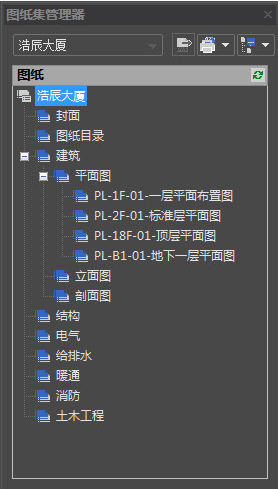
在【图纸集管理器】中可以通过CAD图纸集样例或之前保存的图纸集来创建新的图纸集,也可通过选择图纸目录来创建图纸集。单击【图纸集管理器】左上角的按钮,在弹出菜单中选择【新建图纸集】,将弹出一个创建图纸集的向导对话框,指导用户一步步创建新的图纸集。如下图所示:
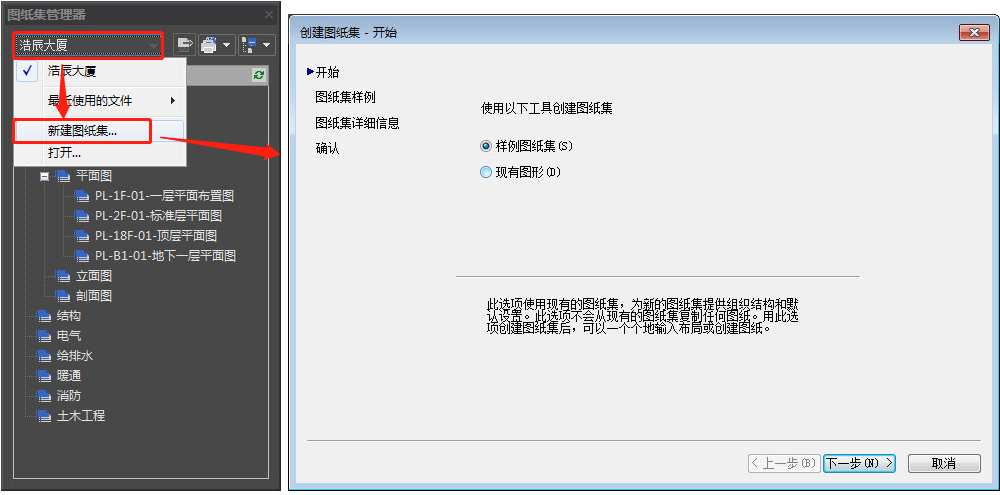
创建CAD图纸集后,还可以创建子集和图纸。
如果确定用图纸集来管理项目,可以在项目开始前定制一个自己的模板文件(*.dwt),在模板文件中设置好图层、标注样式、文字样式,在布局中插入好图框、设置好视口、页面设置等。在图纸集中新建图纸时可以直接使用模板,如果模板中添加了图纸编号等字段,在创建图纸时可以设置图纸编号,图纸中相应字段会自动更新。如下图所示:
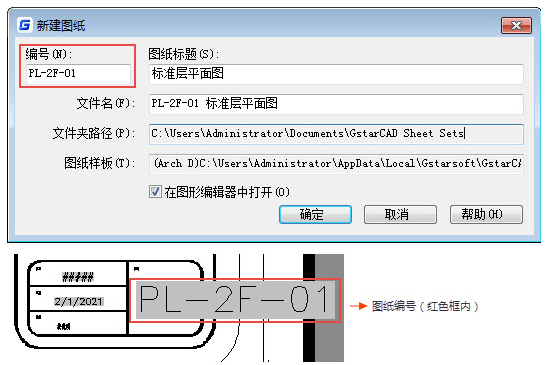
如果项目图纸都在图纸集中,在图纸集管理器中右键单击图纸或图纸集,就可以将图纸或整个图纸集的所有图纸发布为DWF\DWFX\PDF,并可以直接发送到绘图仪,轻松实现批量打印。如下图所示:
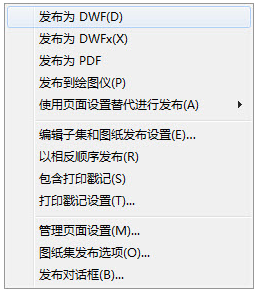
CAD图纸集还可以通过电子传递功能将相关文件进行打包、归档、分享。
要想充分利用CAD图纸集功能,在工作流程上必须进行改进以适应图纸集的要求。CAD图纸集管理的是图纸的布局,此外考虑到多人同时访问相同图纸集的需要,建议每张图纸只放一个布局。
楼主最近还看过
- 南京新联电子股份有限公司成...
 [254]
[254] - 柏帝磁感应式编码器哪里好?
 [217]
[217] - BPM企业办公自动化软件:金融...
 [2094]
[2094] - 请教:施耐德 昆腾PLC 逻辑UP...
 [659]
[659] - 柏元网控最新开发出i.LO...
 [1489]
[1489] - 智能家居加盟代理,这几点你需...
 [330]
[330] - 迄今为止,关于E80能源管理系...
 [925]
[925] - 钣金机床零件拾捡失败的解决...
 [297]
[297] - 全网通4G+16口MODEM
 [343]
[343] - 谁知道XD-BMHOA是何品牌PLC
 [559]
[559]

官方公众号

智造工程师
-

 客服
客服

-

 小程序
小程序

-

 公众号
公众号

















 工控网智造工程师好文精选
工控网智造工程师好文精选
